▣ 헤놀로지 나스(Xpenology NAS) #7-전원꺼짐 문제해결 과정
● 문제 발생
1. 잘 사용해 왔던 헤놀로지 노트북에서 전원꺼짐이 자주 발생되는 문제가 발생됨.
9월 6일 패키지 상태가 최신버전이 아니라는 알림을 확인 한 후 9일 즈음에
일부 패키지를 업데이트 설치한 이후부터 24시간에 1회씩 전원꺼짐이 발생되기 시작함
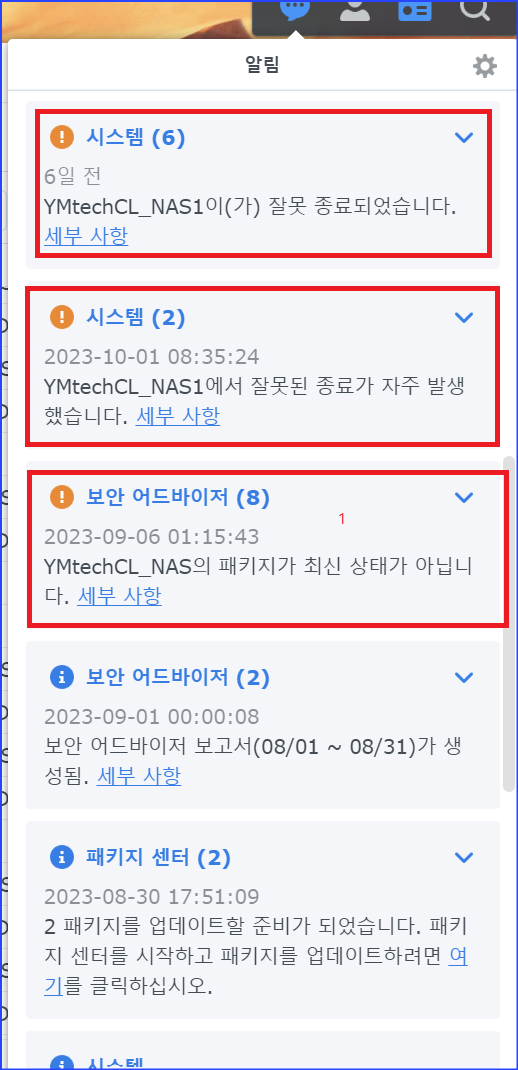
2. DSM 접속 시 확인되는 이벤트 세부사항을 확인해 보니 아래와 같이 확인됨.
잘못 종료를 클릭하면 더 자세한 정보를 확인할 수 있으며,
단순전원꺼짐일 경우 UPS를 사용해서 나스를 보호하도록 안내하고 있으나,
이 경우엔 헤놀로지로 사용하는 노트북 자체적인 문제로 의심됨

3. 아래는 DSM에 기록된 로그 정보를 캡처 한 것임.
헤놀로지 나스가 하루를 버티지 못하고 계속 꺼지는 원인을 찾아보기 위해서 이것저것 확인한 과정을 알아봅니다.
최소 9월 22일 12시45분에 꺼졌었고, 전원을 다시 켜면 곧바로 다시켜지거나 1~2회정도 헤놀로지 부티용 usb로 부팅하는 과정에서 꺼지다가 몇 분 후 진행하면 다시 잘 켜지고, DSM 구동까지 정상적으로 되었으며, 이후 로그에
System booted up from an improper shutdown
이라는 기록이 생성됩니다. 다음 꺼진 기록은 9월 23일 13시 04분임으로 약 하루정도 구동되다가 다시 꺼지는 것을 알 수 있습니다.

● 원인파악과정
4. 다시 켠 후 9월24일10시34분에 다시 꺼졌고, 다시 켠 후 또 다시 9월 28일 22시45분에 다시 꺼진 기록을 확인할 수 있습니다.
24~28일까지는 좀 긴 시간동안 DSM이 구동이 된 것으로 확인됩니다.
뭔가 변화를 주었던 내용을 남깁니다. 단, 이게 직접적인 원인은 아니었습니다.ㅠㅠ
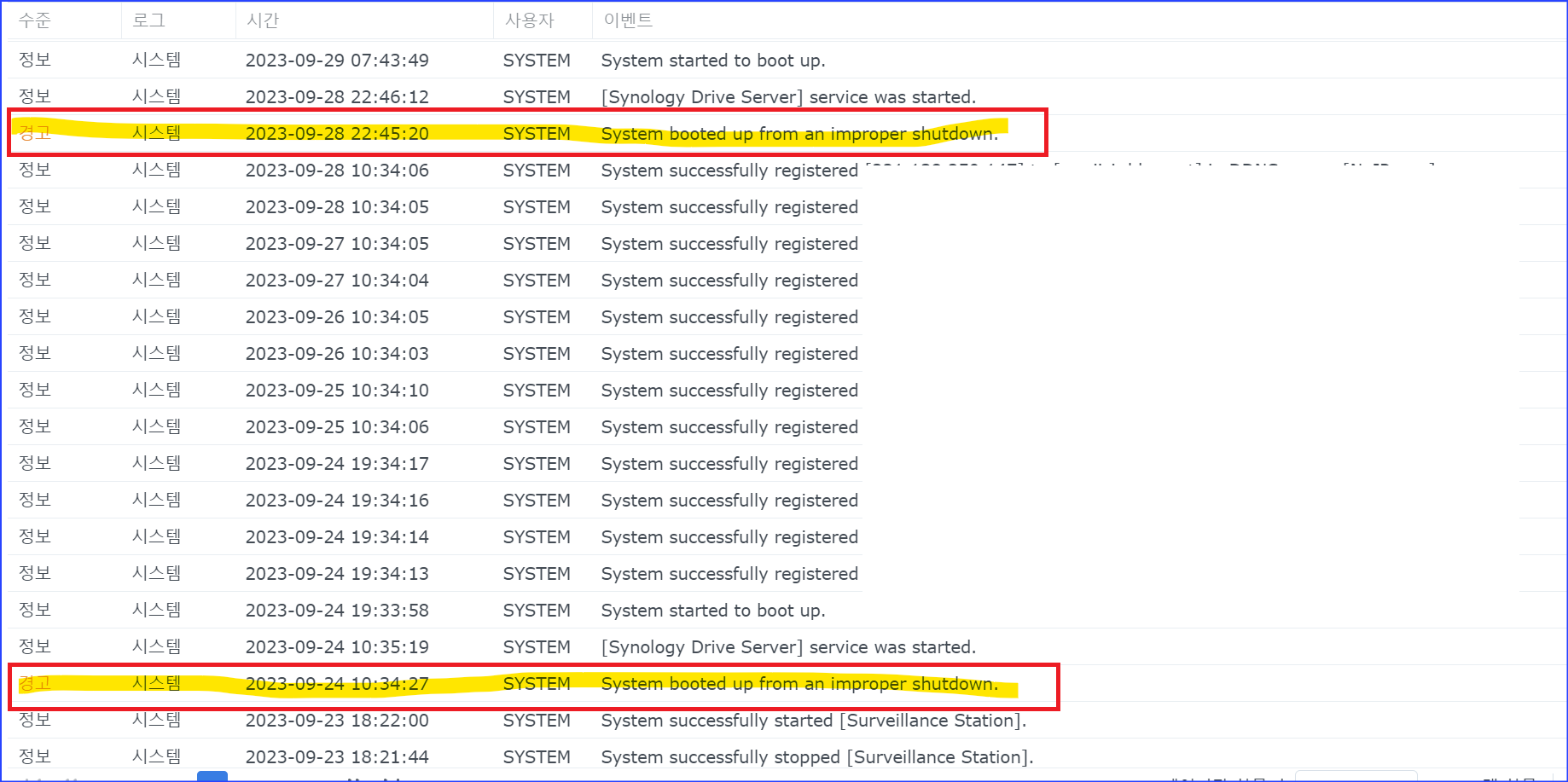
4-1. 원인확인작업 1: UPS대용으로 구입한 중고재생 노트북 베터리로 인한 전원꺼짐을 의심하고 장착한 중고 베터리를 분리한 후
노트북을 베터리 없이 구동시켜 보았습니다.
- 이 경우에도 약 1일 후 전원꺼짐이 동일하게 발생되었습니다.
-그 당시 구입해서 장착된 베터리는 충전도 잘 되고 아무런 문제가 없이 잘 동작되고 있음을 다시 확인했습니다.
https://sihloh4me.tistory.com/498
해놀로지 나스(Xpenology NAS) DSM7.1.1 #6-UPS 대체방법(구형노트북 베터리 교체 장착)
▣ 해놀로지 나스(Xpenology NAS) DSM7.1.1 #6-UPS 대체방법(구형노트북 베터리 교체 장착) 목차 개요 약 2년전 구형 노트북을 이용해서 헤놀로지 나스를 구축해서 사용해 오고 있습니다. 처음에는 남아
sihloh4me.tistory.com
4-2.원인확인작업2: 이게 원인은 아니었지만 오래된 헤놀로지용 노트북 청소 및 써멀구리스 도보작업에 대한 설명을 추가합니다. 오래된 노트북이나 데스크탑의 경우 써멀구리스가 말랐거나 방열판과의 접속 상태가 좋지 않는 문제나 먼지가 끼어있거나 하는 문제로 내부 온도가 올라갈 경우 시스템이 CPU를 보호하기 위해서 전원을 강제로 끄는 경우가 있음.
제가 사용중인 헤놀로지용 노트북은 삼성전자의 NT-R522 제품입니다. 약 10년정도 되었지만, 기가이더넷이 지원되는 랜카드가 장착되어있어서 나스로 사용하기에 딱 좋은 제품입니다.
노트북을 분해한 후 (분해과정은 검색하면 많이 나옵니다) 케이스에서 메인보드를 들어낸 후 CPU팬을 청소하고

방열판을 분리한 후 써멀구리스를 닦아낸 후 새로운 써멀구리스로 도포한 후 방열판 및 팬 재장착 , 노트북 재조립
싸이오닉 주사기형 서멀구리스 컴파운드 PSIONIC XTC3
COUPANG
www.coupang.com

4-3. 원인확인작업3: 원인 모를 전원꺼짐 증상을 확인하기 위해서 사용하는 방법 중에서
CMOS-BIOS화면으로 켜 놓은 채로 기다려 보는 방법이 있습니다.
이 방법으로 테스트 해 보면, 메인보드나 CPU , 및 메모리 고장, 내부 온도상승으로 인한 원인을 알아볼 수 있습니다.
그러나, 저희 경우 BIOS화면에서는 2일 정도 지나도 꺼지지 않았습니다.
4-4. 원인확인작업4: 메모리 무결성 점검 진행
Synology Assistant 툴을 이용하여 헤놀로지에 장착된 메모리 테스트를 진행해 보았습니다.
저희 경우는 메모리 문제도 아니었습니다. ㅠ

4-5.원인확인작업5: DSM에 설치된 특정 패키지를 업 데이트 한 후 전원꺼짐이 발생되었기 때문에
혹시나 하는 마음에 최근에 설치한 패키지 부터 최근에 업데이트한 패키지를 삭제해 보았습니다.
역시...패키지 문제는 아니었습니다. 24시간 후 또 전원은 계속 꺼짐.

4-6. 원인확인작업7: DSM 냉장팬 속도 조정-이건 헤놀로지에서는 먹히지 않음

위 작업을 해 본 후 다시 헤놀로지를 켜서 확인 한 결과, 10월1일 8시35분에 꺼지고, 다시 켠 후 또 다시 10월3일 10시 36분에 또 다시 헤놀로지가 꺼짐.

● 원인파악결과
이와 같이 확인 해 본 결과 헤놀로지 노트북 하드웨어적인 문제도, 외부적인 요인도 아닌 것으로 판단됨.
마지막으로 DSM 자체문제 즉 헤놀로지 OS문제로 추정하고 DSM을 7.2.1로 재설치 한 후 마이그레이션을 진행한 후
아래와 같이 각종 서비스들이 복구되면서 DSM이 정상적으로 구동되었으며, 전원꺼짐 현상도 발생되지 않음 !!




●문제해결 완료
1. DS3615xs+, DSM7.1.1 버전으로 사용 중이었던 헤놀로지를 아래와 같이
10월 3일
DS1823xs+, DSM7.2.1-69057로 재설치 한 후부터는 헤놀로지 노트북의 전원이 꺼지지 않고 5일 째 잘 운용되고 있음을 확인하였습니다.

2. 이번 헤놀로지 DSM 재설치 및 복구, 마이그레이션 작업은 새로운 헤놀로지 부트로더인 ARPL i18을 이용해서 작업을 진행하였습니다. 이전에 사용한 TinyCore 부트로더 보다 사용이 더욱더 간편했으며,헤놀로지용 노트북과의 호환성도 뛰어난 것으로 확인됩니다. 이후 아래 포스팅에서 ARPL i18을 이용한 헤놀로지 DSM설치에 대해서 설명합니다.
감사합니다.
해놀로지 나스(Xpenology NAS) #8 - ARPL i18을 이용한 DSM7.2.1-69057 설치하기
'NAS' 카테고리의 다른 글
| 네트워크 접근오류 #3_윈도우11에서 시놀로지 나스 SMB폴더 공유 접근이 안될 때 조치방법 (0) | 2023.10.13 |
|---|---|
| 헤놀로지 나스(Xpenology NAS) #8 - ARPL-i18 이용 DSM7.2.1-69057 설치하기(DS1823xs+로 마이그레이션) (0) | 2023.10.12 |
| 해놀로지 나스(Xpenology NAS) 만들기 #7- Let's Encrypt 인증서 갱신 안됨, 신규발급 안됨 문제해결 (0) | 2023.05.25 |
| 시놀로지 나스(Synology NAS, DS920+) #4- 공유폴더 설정 및 DDNS, 포트포워딩, uPNP 설정 (0) | 2023.05.24 |
| 해놀로지 나스(Xpenology NAS) 만들기 #6- DSM에 설정된 IP확인하는 방법 (0) | 2023.05.22 |




